- The prikupljanje potrebnih podataka pogreška programa Windows Installer sprečava vas da deinstalirate programe pomoću programa MSI Windows Installer.
- Započnite s ažuriranjem verzije izrade sustava Windows 10 jer će to također riješiti problem s programom Installer.
- Također možete koristiti namjenski alat za deinstalaciju softvera u sigurnom načinu.
- Ponovno registrirajte uslugu Windows Installer da biste riješili problem prikupljanja potrebnih informacija.

Ovaj softver će popraviti uobičajene računalne pogreške, zaštititi vas od gubitka datoteka, zlonamjernog softvera, kvara hardvera i optimizirati vaše računalo za maksimalne performanse. Riješite probleme s računalom i uklonite viruse sada u 3 jednostavna koraka:
- Preuzmite alat za popravak računala Restoro koji dolazi s patentiranim tehnologijama (patent dostupan ovdje).
- Klik Započni skeniranje kako biste pronašli probleme sa sustavom Windows koji bi mogli uzrokovati probleme s računalom.
- Klik Popravi sve za rješavanje problema koji utječu na sigurnost i performanse vašeg računala
- Restoro je preuzeo 0 čitatelji ovog mjeseca.
Neki su korisnici rekli da ne mogu deinstalirati programe s MSI Windows Installer kako zapne dok prikupljanje the obavezan podatak.
Ta se pogreška može pojaviti za jedan određeni program ili brojni softver. Ovo je nekoliko potencijalnih rezolucija koje bi mogle ispraviti pogrešku u prikupljanju podataka za neke korisnike.
Neki su korisnici potvrdili da su popravili prikupljanje potrebnih podataka pogreška ažuriranjem sustava Windows 10 na najnoviju verziju izrade.
Korisnici su također rekli da su deinstalirali softver koji prikupljanje potrebnih podataka pojavljuje se pogreška s SafeMSI-jem, koji korisnicima omogućuje upotrebu usluge Windows Installer u sigurnom načinu rada.
Kako mogu popraviti instalacijski program Windows ako zapne?
1. Ažurirajte verziju izrade sustava Windows 10
- Klikni na Gumb Windows, zatim odaberite Postavke i kliknite na Ažuriranje i sigurnost.
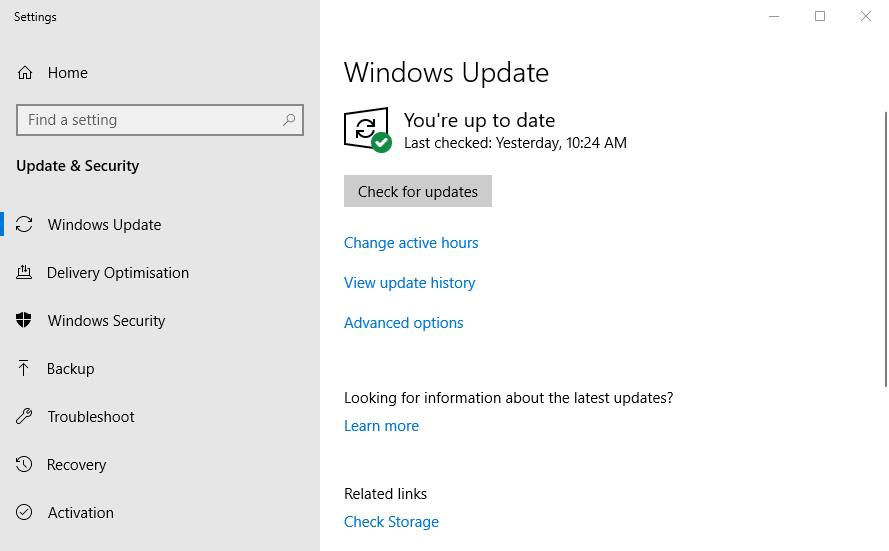
- pritisni Provjerite ima li ažuriranja dugme.
- Klik Preuzmite i instalirajte odmah kada najnovije ažuriranje verzije pojavljuje se.
- Nakon toga korisnici će trebati ponovno pokrenuti Windows 10 kada se ažuriranje preuzme.
2. Deinstalirajte softver u sigurnom načinu pomoću SafeMSI
- Prvo pokrenite Windows 10 u sigurnom načinu klikom Vlast u izborniku Start i držeći tipku Shift kad pritisnete Ponovo pokrenite dugme.
- Nakon toga odaberite Rješavanje problema i Napredna mogućnosti nakon ponovnog pokretanja radne površine ili prijenosnog računala.
- Odaberite Postavke pokretanja opcija.
- Zatim kliknite Ponovo pokrenite dugme.
- Pritisnite 5 za odabir Omogućite siguran način rada s mrežom opcija.
- Klik Preuzeti sada na CNET stranica SafeMSI.exe.
- Otvorite Explorer (pritisnite tipku Windows + E prečac).
- Otvori SafeMSI ZIP uloži u File Explorer.
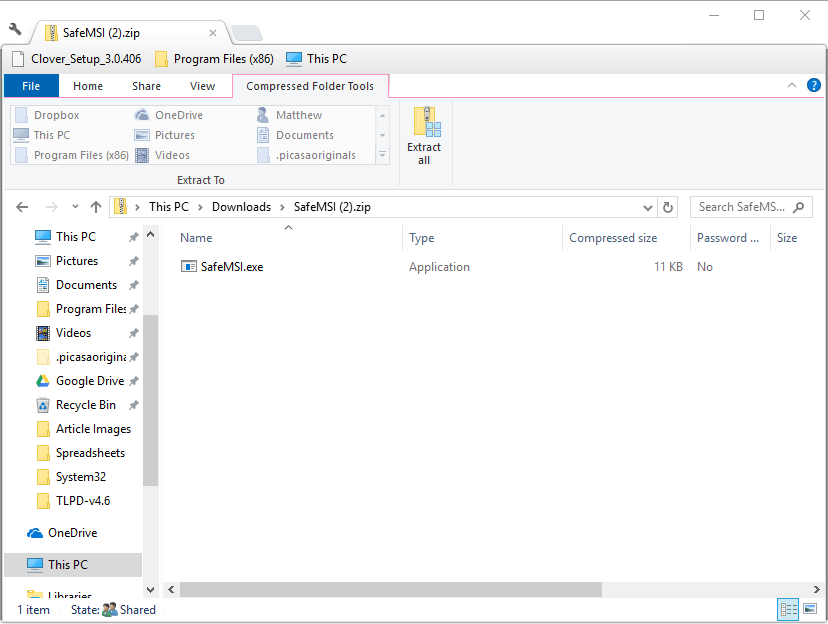
- Kliknite SafeMSI da biste pokrenuli taj program i omogućili Windows Installer u sigurnom načinu.
- Zatim pokušajte deinstalirati program koji prikupljanje potrebnih podataka pojavljuje se pogreška u sigurnom načinu rada.
3. Pogledajte Popravak MSI-ja
Repair MSI je uslužni program koji može popraviti brojne pogreške programa Windows Installer (MSI). Dakle, taj bi softver mogao dobro doći za rješavanje prikupljanje potrebnih podataka pogreška. Klik Preuzeti sada na svom Softpedia stranica za spremanje Repair MSI arhive u mapu.
Korisnici mogu kliknuti datoteku RepairMSIWindowsInstaller.exe da bi otvorili prozor na snimci izravno ispod. Zatim pritisnite Početak gumb za popravak MSI-ja.
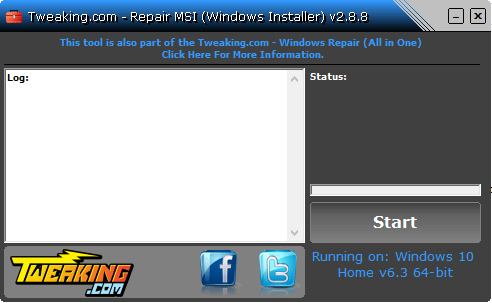
4. Ponovno registrirajte uslugu Windows Installer
- Unesi cmd u okviru za pretraživanje i odaberite Pokreni kao administrator ispod aplikacije Command Prompt iz rezultata.
- Unesite sljedeće zasebne naredbe i pritisnite Unesi nakon unosa svakog:
% windir% \ system32 \ msiexec.exe / poništi registraciju.% windir% \ system32 \ msiexec.exe / regserver
% windir% \ syswow64 \ msiexec.exe / poništi registraciju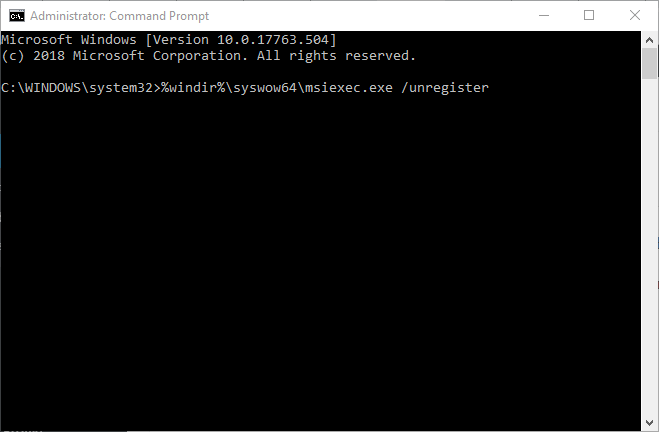
% windir% \ syswow64 \ msiexec.exe / regserver - Nakon toga zatvorite naredbeni redak; i ponovno pokrenite radnu površinu ili prijenosno računalo.
Nadamo se da su naša rješenja riješila problem prikupljanje potrebnih podataka pogreška u programu Windows Installer. Ako imate daljnjih prijedloga, ne ustručavajte se napisati ih u naš odjeljak za komentare u nastavku.
 I dalje imate problema?Popravite ih pomoću ovog alata:
I dalje imate problema?Popravite ih pomoću ovog alata:
- Preuzmite ovaj alat za popravak računala ocijenjeno odličnim na TrustPilot.com (preuzimanje započinje na ovoj stranici).
- Klik Započni skeniranje kako biste pronašli probleme sa sustavom Windows koji bi mogli uzrokovati probleme s računalom.
- Klik Popravi sve za rješavanje problema s patentiranim tehnologijama (Ekskluzivni popust za naše čitatelje).
Restoro je preuzeo 0 čitatelji ovog mjeseca.


![Administrator sustava postavio je pravila za sprječavanje instalacije [Popravak]](/f/11e61676dc13268f65473f29d559ed8e.png?width=300&height=460)